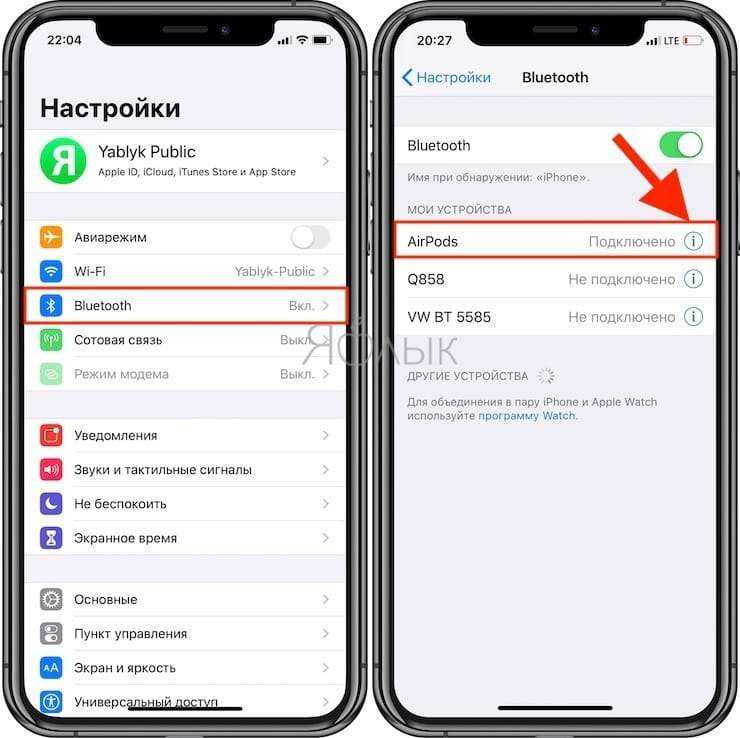Как увеличить громкость на AirPods
Зачастую владельцы AirPods даже не подозревают о том, что на их наушниках ограничена громкость. Дело в том, что такой пункт есть в настройках самого iPhone, который так и называется «Ограничение громкости». Я обнаружил, что на моем iPhone функция была включена, хотя я точно помню, что не активировал ее. Проверьте и вы.
- Откройте «Настройки»;
- Зайдите в «Музыка»;
- Пролистайте до меню «Ограничение громкости»;
- Зайдите в него, чтобы убедиться, что ограничение выключено.
На некоторых iPhone громкость может быть ограничена
Обратите внимание, для того, чтобы увидеть, включено это меню или выключено, необходимо обязательно зайти в этот раздел. И внутри уже отрегулировать ползунок на нужную позицию
Так можно как увеличить громкость на AirPods, так и уменьшить ее — например, на устройстве ребенка.
От вас зависит, задействуете вы эту настройку или нет. Но все же ее не зря предусмотрели — не забывайте, что высокая громкость оказывает негативное влияние на слух.
В iPhone есть встроенная функция проверки слуха, которая позволит не только вести грамотную профилактику повреждения нежных органов, но и позволит понять, есть ли у вас прогрессирующие отклонения.
Как убрать треск из AirPods
Владельцы AirPods часто жалуются на треск и какие-то посторонние думы в наушниках. Дело в том, что технология Bluetooth, как и любой радиосигнал, подвержена помехам, таким как статические шумы или потрескивания.
Решить проблему можно следующим образом:
- Отключите или выключите другие неиспользуемые устройства Bluetooth вокруг вас.
- Перезагрузите ваши наушники.
- Отсоедините наушники секунд на 30 секунд, потом снова подключите их.
- Уменьшите расстояние между вашим смартфоном и наушниками, так как это также помогает уменьшить (или даже вообще убрать) любые статические помехи.
Если этот способ не помог, проверьте, вдруг для ваших AirPods есть обновление ПО.
AirPods продолжают приостанавливать работу с iPhone
Если вы заметили, что наушники AirPods продолжают приостанавливаться с вашим iPhone, необходимо учитывать несколько факторов:
Близость
AirPods имеют радиус действия около 30-60 футов. Иногда они работают, даже если находятся на расстоянии около 30 м от вашего устройства. Однако это не всегда так. Если между вашим iPhone и AirPods есть препятствия, такие как стены, радиус действия уменьшится. Если вы заметили, что наушники AirPods часто делают паузу, возможно, они находятся слишком далеко от вашего iPhone.
Автоматическое обнаружение ушей
В AirPods встроены датчики приближения, которые позволяют им определять, когда вы кладете их в уши. Благодаря этим датчикам наушники AirPods автоматически воспроизводят музыку, как только они находятся в вашем ухе, и приостанавливают воспроизведение, как только вы вынимаете один или оба из них. Если музыка приостанавливается, когда наушники AirPods все еще в ухе, возможно, что-то не так с датчиками.
Чтобы определить, являются ли датчики приближения причиной вашей проблемы, выполните следующие действия:
- Перейдите в Настройки.
- Нажмите Bluetooth.
- Нажмите букву i рядом с AirPods .
- Переключите переключатель рядом с Автоматическое обнаружение уха.
После того как вы отключили эту функцию, проверьте, правильно ли работают ваши AirPods. Имейте в виду, что их время работы от батареи будет сокращено, поскольку они будут продолжать воспроизводить ваш контент независимо от того, находятся ли они в ваших ушах или нет.
Двойное касание
Вы можете настроить, что произойдет, если вы дважды коснетесь одного из ваших AirPods. Среди других опций вы можете приостановить воспроизводимый контент двойным касанием. Если этот параметр установлен, вы можете случайно приостановить свой контент, коснувшись AirPods.
Чтобы проверить параметры, выберите один из AirPods в настройках и выберите, что произойдет, если вы дважды коснетесь их из следующих варианты:
- используйте Siri для управления своим контентом
- воспроизведение, остановка или приостановка контента
- Перейти к следующему/предыдущему треку
Проблемы с подключением
Возможно, воспроизведение AirPods приостанавливается из-за проблем с подключением. Вы можете попробовать поместить AirPods в чехол примерно на 20-25 секунд, а затем снова подключить их.
Вы также можете принудительно установить соединение вручную:
- Откройте Центр управления.
- Нажмите в правом верхнем углу окна Исполняется и выберите AirPods.
Если это не работает, возможно, проблема связана с вашим телефоном. Попробуйте отключить и включить Bluetooth или перезагрузить телефон. Если это не сработает, попробуйте перезапустить наушники AirPods, а затем повторно подключить их к телефону.
AirPods тихо играют при подключении к Android
Вот здесь всё немного сложнее…
Поэтому сейчас будут исключительно универсальные варианты усиления звука AirPods, которые подойдут к большинству смартфонов на операционной системе Android. Вот они!
- Абсолютный уровень громкости. Данный пункт скрывается в так называемом «Меню разработчика». Активируется «Меню разработчика», как правило, очень просто: открываем «Настройки — Сведения о телефоне — Сведения о ПО», находим пункт с надписью «Номер сборки» и много раз жмём на него. После сообщения о том, что вы «Стали разработчиком», возвращаемся в «Настройки — Параметры разработчика» и видим пункт «Отключить абсолютный уровень громкости». Включаем, отключаем, проверяем, победа!
- Аудиокодек для передачи через Bluetooth. Здесь же (в «Меню разработчика») можно выбрать, какой аудиокодек будет использоваться для передачи через Bluetooth. Возможно, с каким-то из кодеков AirPods зазвучат намного громче (насколько я знаю, «родной» кодек для AirPods — AAC).
- Переподключение. Необходимо полностью «забыть» Airpods, перезагрузить смартфон, подключиться ещё раз — иногда (особенно после прошивки и обновления версии Android) это работает!
- Уровень громкости. Android смартфоны позволяют регулировать звук буквально для каждой ситуации — проверьте, а не уменьшили ли вы громкость одного отдельно взятого устройства (AirPods).
Пожалуй, это все самые распространённые варианты улучшить уровень громкости в связке AirPods+Android. Да, немного сложно (особенно с «Меню разработчика»), но… оно того стоит!
Как убрать треск из AirPods
Владельцы AirPods часто жалуются на треск и какие-то посторонние думы в наушниках. Дело в том, что технология Bluetooth, как и любой радиосигнал, подвержена помехам, таким как статические шумы или потрескивания.
Решить проблему можно следующим образом:
- Отключите или выключите другие неиспользуемые устройства Bluetooth вокруг вас.
- Перезагрузите ваши наушники.
- Отсоедините наушники секунд на 30 секунд, потом снова подключите их.
- Уменьшите расстояние между вашим смартфоном и наушниками, так как это также помогает уменьшить (или даже вообще убрать) любые статические помехи.
Если этот способ не помог, проверьте, вдруг для ваших AirPods есть обновление ПО.
Решения, которые могут быть полезны
Как стать адвокато…
Please enable JavaScript
Как стать адвокатом по разводам
К сожалению, самостоятельно отремонтировать AirPods — задача не из легких. И это то, что есть несколько факторов, которые затрудняют это, первый из которых состоит в том, насколько сложно определить, что именно не так. С другой стороны, вскрытие наушников и своевременный ремонт — это сложная задача, требующая технических знаний, а также очень деликатная процедура. Тот факт, что для него нет оригинальных запчастей, еще больше усложняет дело.
В такой ситуации логично сомневаться в том, что делать. И хотя верно то, что существует высокая вероятность того, что это аппаратные сбои AirPods, не так уж и неразумно с подозрением относиться к прошивке и программному обеспечению. Для этого существует ряд действий, которые можно выполнить, чтобы исключить другие неисправности и, кстати, сэкономить время посещения технической службы.
Визуальный осмотр и чистка
Наблюдение за наушниками поможет вам исключить повреждения от ударов. Это правда, что они могли получить внутреннее повреждение, которое визуально незаметно, но точно так же, если будет замечено, что на нем есть поврежденная или чрезмерно поцарапанная часть, это может быть более чем очевидным указанием на причину проблемы.
Как бы то ни было, чистка их для этого незаменима. В случае AirPods Макс Подушечки следует снять и очистить подходящими чистящими средствами (без абразивных жидкостей) и мягкой тканью без ворса.
Изображение от SoundGuys)
В разделе остальные наушники это также удобно использовать аналогичные продукты, но особенно следует уделять особое внимание области динамика, которая соединяется с ухом, поскольку отверстие может быть заткнуто воском и стать причиной проблем со звуком. Для этого рекомендуется использовать зубную щетку с белой щетиной и / или обычный ватный тампон, но такой, который не сбрасывает ворс
Обновить прошивку
Так же, как iPhone должна быть установлена самая последняя версия iOS, то же самое происходит с AirPods. Удобно, что это самая последняя версия, но в данном случае это прошивка, которая обеспечит наилучшее соединение и удобство использования.
К сожалению, не существует ручного метода, который помог бы выполнить процедуру очень наглядно. Для этого вам нужно проиграть контент в наушниках в течение 15-30 секунд, затем оставить их в чехле и поставить на зарядку через кабель. IPhone должен быть рядом и подключен к Wi-Fi для установления соединения и загрузки последней версии прошивки.
Перезагрузите, отключите и сбросьте
Это может показаться странным, но, как мы уже ожидали, не исключено, что проблемы со звуком могут быть связаны с плохим соединением с iPhone или устройством, с которым он используется. Отказываясь, удобно, что вы пытаетесь перезапуск устройство, которое вы для этого используете. Кроме того, чтобы вы держали наушники в чехле, отключите Bluetooth устройства и снова активируйте его, чтобы продолжить подключение наушников снова.
Также попробуйте перейти в Настройки> Bluetooth, нажмите на параметры AirPods и Desenlazarlos полностью переподключить позже. Если это не сработает и для вас, у вас не останется выбора, кроме как сбросить их . Если это AirPods 1, 2, 3 или «Pro», это будет так же просто, как положить их в чехол с открытой крышкой и удерживать кнопку в течение 15 секунд, пока индикатор не замигает белым. Если они равны «Max», это делается нажатием цифровой заводной головки и кнопки управления шумом.
Все шаги, которые улучшат звук в AirPods, если кратко:
❶ Повышаем пассивную звукоизоляцию по максимуму. Для этого нужно подобрать правильные амбушюры, чтобы не пропускали в уши лишнее.
❷ Повышаем качество звука офлайн и при трансляции. Выбирать варианты музыкальных композиций Lossless нет смысла, но битрейт лучше повыше.
❸ Выкручиваем низкие частоты с помощью эквалайзера. Повышение баса крайне положительно сказывается на динамичных музыкальных композициях.
❹ Отключаем коррекцию звука музыкальных композиций. Судя по всему, кроме нормализации, эта фишка иногда используется и лимитер, что портит звук.
❺ Отказываемся от пространственного аудио для музыки. Эту функцию, которая создаёт эффект присутствия, лучше всего оставить для видео.
❻ Создаём профиль аудиограммы только для себя одного. Индивидуальная настройка позволит изменить звук конкретно под свои уши и предпочтения.
В общем, конечно, нужно понимать, что все AirPods, кроме модели Max, не для аудиофилов. Тем не менее, они отлично подходят меломанам, которые слушают музыку много и часто, и хотят просто делать это максимально удобно. Согласны?
✓ В тему:
- Эти 20 советов повысят автономность iPhone. Да, лучше использовать светлую тему
- Вот 20 необычных советов по Apple Watch. Управляем часами, сжимая руку в кулак
- Эти 20 советов прокачают автономность MacBook. Плюс 2–3 часа гарантировано
- Эти 20 приложений нужно ставить на каждый Mac. Реально полезные
- Вот 20 вариантов использования старого iPhone. Ещё послужит!
iPhones.ru
Это касается AirPods 2-го и 3-го поколений, а также AirPods Pro. Все TWS-наушники Apple реально могут играть лучше.
Рассказать
Кирилл Морозов
Большой во всех смыслах поклонник технологий. Без ума от Apple не первый год. Расскажу о самых интересных наблюдениях.
Как исправить, что наушники AirPods играют только в одно ухо
Существует множество причин, по которым наушники AirPods могут играть только в одном ухе, и в зависимости от причины проблемы решение будет разным.
Это может быть вызвано проблемами с программным обеспечением, проблемами с подключением Bluetooth или даже проблемой с аккумулятором. В любом случае, мы рассмотрим несколько наиболее распространенных причин и способы их устранения.
Решения еще впереди, поэтому внимательно следите за ними.

Примечание: один из самых простых способов сузить источник проблемы — подключить Airpods к другому устройству. Если оба работают правильно, вероятно, проблема в программном обеспечении или что-то не так с исходным устройством. Если Airpod по-прежнему не работает, проблема связана с наушником.
Проверьте, заряжены ли ваши AirPods
Первое, что вы должны проверить, это если ваши AirPods заряжены. У одного из них может быть низкий заряд батареи, из-за чего он может отключиться.
Чтобы проверить, заряжены ли ваши AirPods, поместите их в чехол для зарядки, откройте крышку чехла и поднесите его к iPhone или iPad. Ваш iPhone покажет процент заряда батареи ваших AirPods. Кроме того, вы можете перейти к настройкам Bluetooth для своих AirPods на любом устройстве Apple и проверить там уровень заряда батареи.
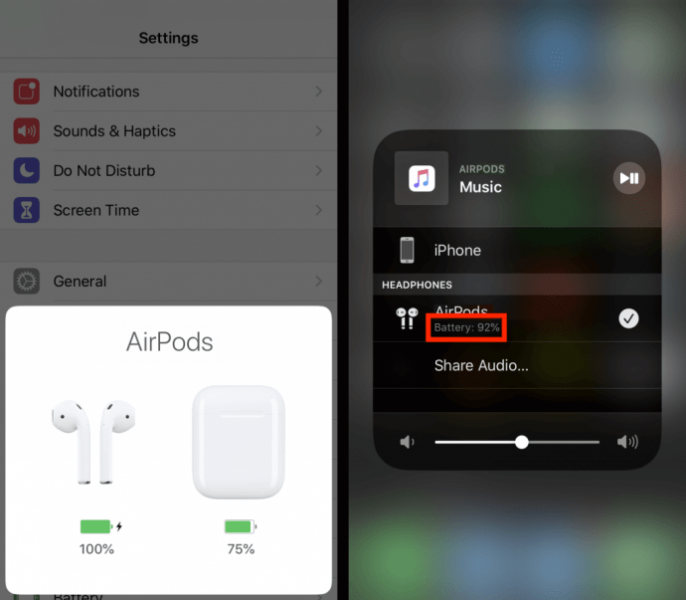
Если это ваша проблема, исправить ее невероятно просто, и ее можно сделать немедленно. Поместите AirPods в чехол и зарядите их кабелем Lightning.
Как только они будут заряжены, попробуйте сыграть с ними во что-нибудь и посмотреть, устранит ли это проблему. Если проблема не устранена, и звук слышен только в одном ухе, попробуйте следующее решение.
Очистите наушники AirPods
В некоторых случаях проблема может заключаться в том, что наушники AirPods недостаточно чистые. . Убедитесь, что оба AirPods тщательно очищены. Если пыль и мусор забивают маленькие отверстия в ваших AirPods, громкость будет меньше, или они вообще перестанут работать.
Используйте ватную палочку, ватную палочку, влажную чистящую салфетку или аккуратно почистите зубной щеткой с мягкой щетиной. Трите до тех пор, пока они снова не заблестят, как новые. Не используйте воду, потому что вы можете повредить или испортить их. Если вам необходимо использовать жидкость для очистки Airpods, используйте минимальное количество спирта, потому что он быстро высыхает. Будьте осторожны, не используйте слишком много, иначе вы рискуете повредить основные внутренние компоненты.
Наконец, вы также должны очистить чехол для зарядки! Используя ватную палочку, очистите чехол для зарядки, к которому подключается неисправный AirPod. Если AirPod плохо заряжается, от него не будет исходить ни звука. Почистите порт и немного зарядите его.
Теперь снова наденьте их и проверьте. Звук в обоих ушах? Если нет, перейдите к следующему решению.
Повторно подключите AirPods
Часто проблемы с AirPods возникают из-за плохого соединения Bluetooth. Поэтому решением может быть повторное подключение AirPods к смартфону.
Возможно, это уже пришло вам в голову, но попробовать стоит. Отключение ваших AirPods и их повторное подключение — одно из тех простых решений (например, выключение и повторное включение чего-либо), которое работает в большинстве случаев. Вот как это сделать на iPhone:
- Откройте Настройки на iPhone.
- Выберите Bluetooth. .
- Нажмите на значок “i” рядом с наушниками AirPods.
- Нажмите Отключить и подтвердите действие во всплывающем окне.
Снова подключите AirPods к телефону, вернувшись к настройкам Bluetooth и коснувшись ваши AirPods. Они оба сейчас работают? Если нет, есть другие решения.
Выключите Bluetooth
Проблемы с Bluetooth на вашем устройстве могут быть причиной неправильной работы AirPods. Вы можете отключить Bluetooth в настройках Bluetooth. После того как вы полностью выключили Bluetooth, подождите около минуты, а затем снова включите Bluetooth. Еще раз проверьте, работают ли оба ваших AirPods. Если нет, переходите к следующему шагу.
Поиск стереобаланса
В вашем смартфоне есть настройка стереобаланса. Стереобаланс — это распределение звука между каждым из ваших наушников. Для работы левый и правый наушники должны быть сбалансированы. В противном случае вы столкнетесь с проблемами – например, если один из наушников перестал работать.
Вот как это проверить на iPhone:
- Откройте Настройки на телефоне.
- Перейдите на вкладку Специальные возможности .
- Прокрутите вниз до пункта Аудио/Видео и коснитесь его.
- Посмотрите на буквы L и R. Переместите ползунок прямо посередине, чтобы получить идеальный баланс 50:50.
- Отключите параметр Моно-аудио, если он включен.
Вот как проверить стереобаланс на Mac:
Вариант 1. Используйте регуляторы громкости в своем приложении
Один из самых простых способов увеличить громкость ваших AirPods или AirPods Pro — зайти в приложение, которое вы слушаете.
Найдите ползунок громкости и отрегулируйте его по своему вкусу. Сенсорные элементы управления на наших мобильных устройствах упрощают управление благодаря точному выбору громкости. Если вы используете для воспроизведения не устройство с сенсорным экраном, а компьютер, например MacBook, ваша мышь / трекпад может делать то же самое.
Если вы уже пробовали это и обнаружили, что громкость уже достигнута, но вы по-прежнему не получаете заметного количества звука, не волнуйтесь: есть другие способы исправить это, если приложение не помогает .
Разный уровень звука в наушниках — проблемы с подключением
Плавно переходим к «железным» неисправностям и начнем с наиболее простых:
Обязательно посмотрите, входят ли наушники в разъем до конца. Если засунуть их наполовину, то и звук может быть аналогичным — половинчатым. Если «зашли» до упора — вытащите и вставьте несколько раз, покрутите вставленный штекер. Особенно, когда iPhone только что куплен. Сам недавно столкнулся с подобной проблемой на новеньком iPhone 5S — хочу послушать музыку, а один из EarPods играет очень тихо. Пришлось «тыркать» несколько раз — баланс громкости восстановился. Самая частая причина — мусор, грязь, окислы в разъеме 3,5 мм или Lighting. В большинстве случаев это можно вылечить в домашних условиях, просто почистив вход для «ушей» мягким предметом (зубочисткой, сложенным листом бумаги, кисточкой). Не стоит ковыряться металлическими штуками — навредите устройству еще больше.
Проверьте сами наушники, особенно если они вакуумные — быть может один канал засорился, поэтому и звучит он тише, чем другой
Если вы счастливый обладатель iPhone 7 поколения или старше, и подключаете наушники напрямую через Lighting (или переходник), то стоит обратить внимание на эту статью. В ней описаны все причины некорректной работы «ушей» с новым интерфейсом подключения
Повторюсь, что наиболее распространенная причина различной громкости — это засорение разъема. Даже если он кажется чистым, все равно аккуратно поковыряйтесь:)
Почему один наушник AirPods (AirPods Pro) играет тише другого на iPhone (или вообще не играет), в чем причина?
Один наушник AirPods разряжен
К сожалению, порой пользователи AirPods первого или второго поколения сталкиваются с неработающим левым или правым наушником. Он просто отказывается воспроизводить звук.
1. Для начала поместите оба наушники гарнитуры AirPods внутрь их родного футляра для зарядки.

2. Убедитесь, что оба наушника проходят процедуру зарядки. Возможно, причина кроется в том, что наушники просто не могут получить энергию от футляра, или он сам не заряжается. Тогда стоит проверить работоспособность самого кейса.
3. В случае отсутствия проблем закройте крышку и подождите около 30 секунд.
4. Теперь можно проверять работоспособность обеих наушников AirPods.
Загрязнение наушников
Это наиболее распространенная проблема, которую можно решить самостоятельно в домашних условиях. Дело в том, что в отличие от многих бюджетных моделей наушников-вкладышей, AirPods (AirPods Pro) не имеют силиконовых накладок, препятствующих попаданию ушной серы на решетки динамиков, в результате чего фильтры-сеточки постепенно теряют пропускную способность, а качество и громкость звука падают.
Чтобы очистить решетки динамиков AirPods от ушной серы и прочих частиц, можно воспользоваться той самой ватной палочкой, которой нужно было чистить уши. Немного смочив вату в чистом спирте или специальном средстве для очистки электроники, следует избавиться от основного засора в центре решетки, а периметр можно пройти зубочисткой, нажимая на нее с минимальной силой. При этом не обязательно добиваться стопроцентной чистоты, достаточно удалить наиболее массивные «пробки».
Настройки баланса
Более редкий случай, когда пользователь случайно создает дисбаланс в звучании наушников AirPods (AirPods Pro) в настройках родительского устройства (iPhone, iPad и т.д.). Следует перейти в меню iOS Настройки → Универсальный доступ → Аудиовизуализация и установить ползунок по центру в разделе настройки баланса громкости между левым и правым каналом.
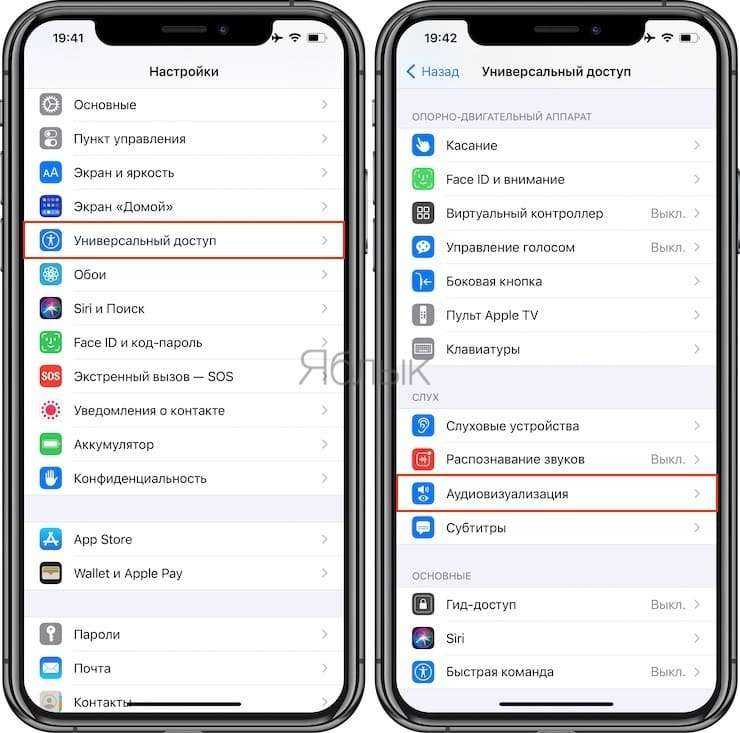
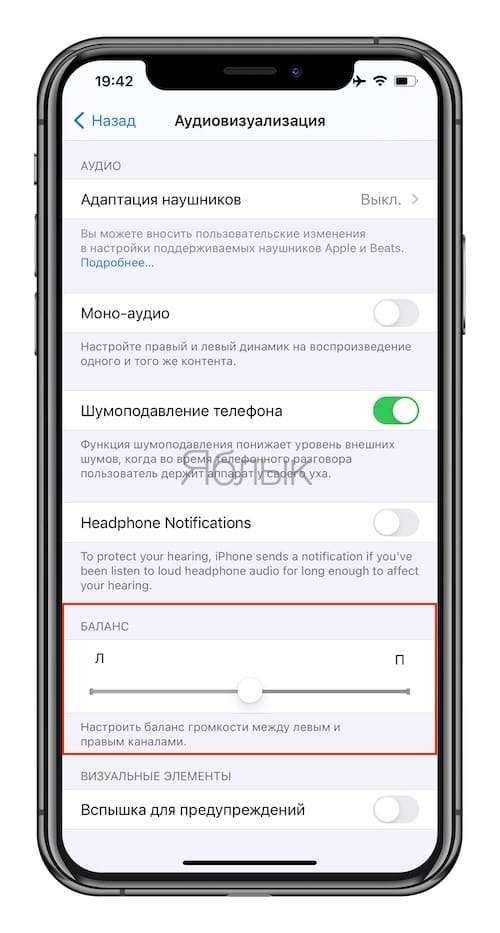
Как сбросить наушники AirPods до заводских настроек
Если проблема с каким-то из наушников осталась, и он по-прежнему не работает, то стоит выполнить сброс устройства.
1. На устройстве с iOS перейдите по пути Настройки → Bluetooth.
2. Рядом с наушниками AirPods нажмите на кружок с буквой «i» внутри.
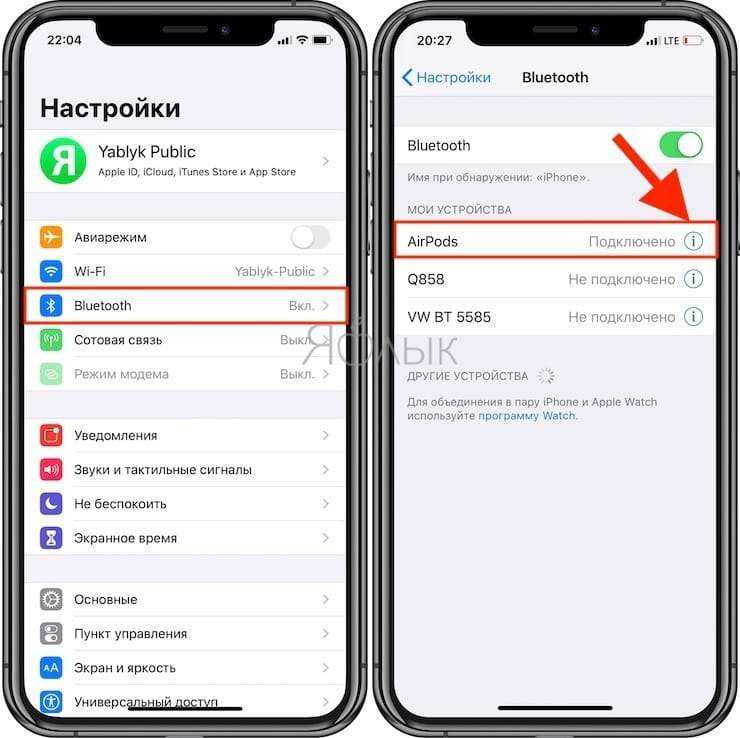
3. Выберите «Забыть это устройство», а потом подтвердите действие.
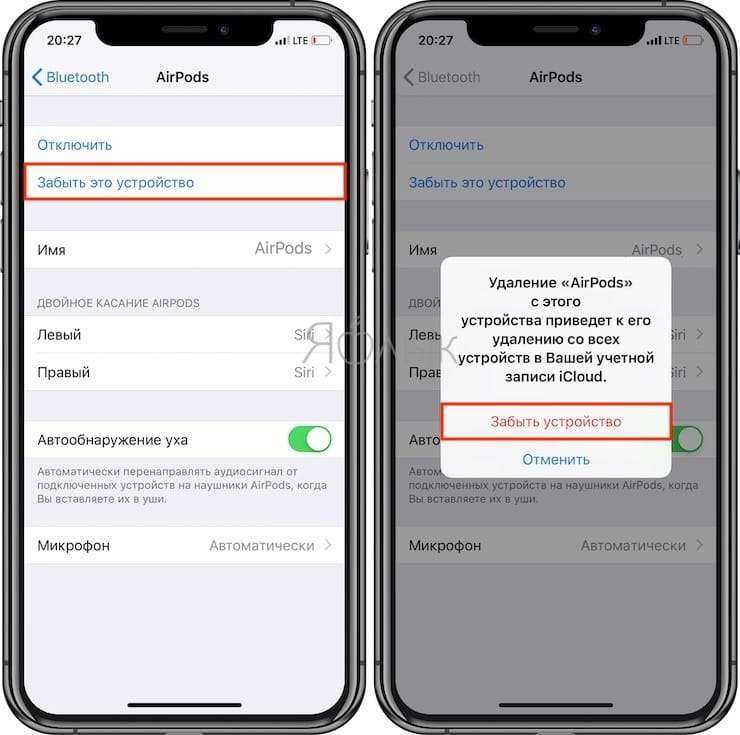
4. Поместите наушники AirPods в футляр и закройте его крышку.
5. Через 30 секунд ожидания футляр можно открыть.
6. Нажмите кнопку настройки и удерживайте ее до того момента, пока индикатор состояния не начнет мигать сперва несколько раз желтым цветом, а потом постоянно белым.

7. Повторно подключите наушники AirPods к вашему устройству, расположив их рядом. Инструкции по подключению будут появляться на экране.
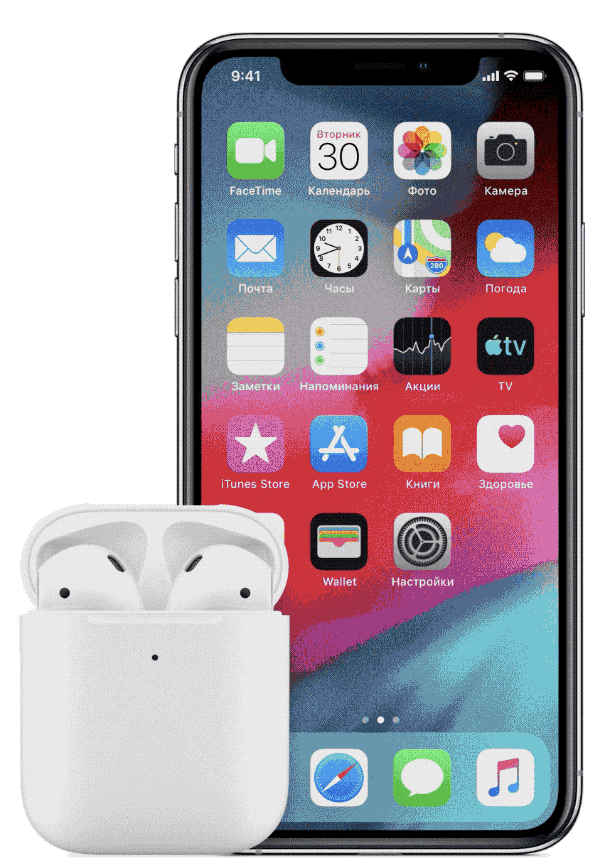
Механические повреждения и брак AirPods или AirPods Pro
Если после очистки, проверки и сброса настроек проблему устранить не удалось, то придется все же нанести визит в специализированный сервисный центр. При этом следует иметь в виду, что на утопленные или имеющие явные механические повреждения наушники гарантия не распространяется.
Мы в Telegram и YouTube, подписывайтесь!
Как обновить AirPods?
Чтобы установить новую версию программного обеспечения, необходимо:
- Поместить наушники в зарядный чехол
- Закрыть и открыть кейс
- Рядом с наушниками необходимо расположить последнее сопряженное устройство (iPhone или iPad). Чтобы всё прошло успешно, следует убедиться, что устройство имеет доступ к стабильной Wi-Fi точке.
Весь процесс обновления займет всего несколько минут. Вручную запустить данную процедуру, увы, нельзя.
Новости, статьи и анонсы публикаций
Свободное общение и обсуждение материалов
Лонгриды для вас
5 ГБ обалчного хранилища в 2021 году звучит просто смешно. В статье постараемся доказать, что с помощью грамотного распределения ресурсов этого вполне достаточно и что делать, если все же необходимо расширить память.
Если вы забыли Apple ID и пароль, и вам нужно снять блокировку активации, есть несколько способов это сделать. В некоторых случаях Apple сама поможет вам в этом, но можно воспользоваться и специальными приложениями.
Первая презентация Apple в 2021 году, скорее всего, пройдёт 23 марта. Компания представит как минимум три свежих новинки: AirPods 3, iPad Pro и AirTag. Поговорим о каждой из них подробнее
Долго мучался и в конце концов забил на то, что Сири в наушник говорила еле слышно, пока с удивлением не узнал, что можно просто попросить ее говорить громче)) «привет, Сири. Говори на громкости 80%». Может кому пригодится. В настройках этой функции не нашёл
Источник
Как увеличить громкость AirPods с помощью Siri
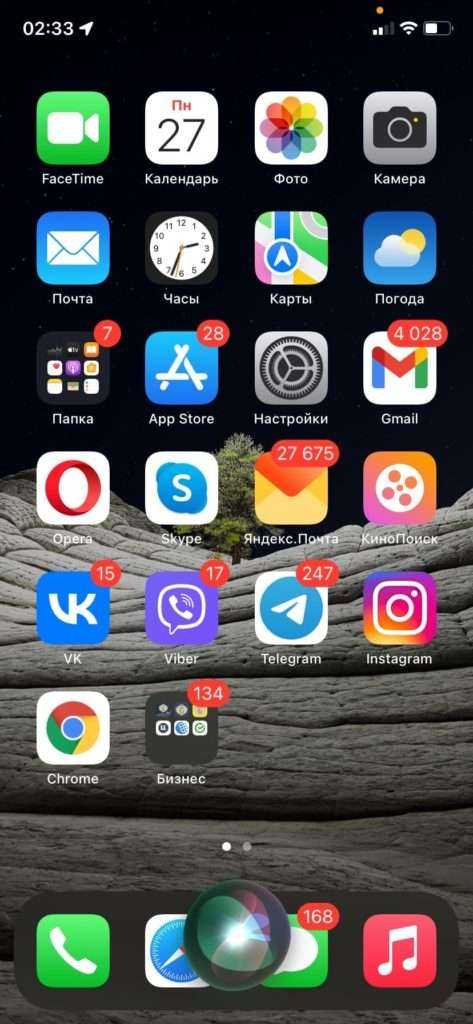
Использование Siri — самое простое решение для увеличения громкости наушников Apple AirPods. Через Siri легко и просто увеличивать и уменьшать звуковой сигнал с помощью голосовых команд, не воздействуя непосредственно на используемое устройство (при условии, что Siri активирована).
По умолчанию, с AirPods 2-го поколения можете позвонить Siri, сказав команду «Привет Siri», в то время как с AirPods 1-го поколения вам нужно дважды нажать на гарнитуру, чтобы использовать голосовой помощник Apple.
Можно открыть дополнительные настройки AirPods, чтобы настроить команды, которые будут выполняться при двойном касании каждого наушника по отдельности:
- Если у вас iPhone или iPad, сначала убедитесь, что подключили AirPods к своему устройству
- Затем нажмите значок шестеренки (Настройки), чтобы получить доступ к настройкам iOS и нажмите пункт «Bluetooth».
- В новом окне нажмите значок (i), связанный с AirPods (отображается в разделе «Мои устройства»).
- Теперь найдите раздел Touch AirPod 2 раза, выберите один из вариантов, доступных между левым и правым, чтобы изменить интересующие вас элементы управления гарнитурой и убедитесь, что хотя бы один AirPod настроен на параметр Siri, чтобы использовать голосовой помощник Apple.
Если хотите изменить настройки Siri для наушников AirPods на своем Mac
- Нажмите на значок шестеренки для доступа к настройкам macOS.
- Откройте окно Bluetooth и убедитесь, что подключили AirPods к компьютеру.
- Затем жмем кнопку «Параметры» и выбираем пункт «Siri» в раскрывающемся меню рядом с одним из вариантов: «Двойное касание влево» и «Двойное касание вправо» и нажмите кнопку «Готово», чтобы сохранить изменения.
- Убедившись, что правильно установили элементы управления AirPods, увеличьте громкость наушников с помощью голосового помощника Apple. Все, что вам нужно сделать, это вызвать Siri, сказав команду «Привет Siri!» или дважды тапнуть гарнитуру, которую ранее синхронизировали.
- Затем произнесите команду «Поднять громкость», чтобы увеличить громкость наушников AirPods, и все готово.
Что делать, если Аирподсы стали играть тише
Выбирать тактику действий для исправления ситуации, если AirPods стали тихо играть на iPhone или iPad, Mac, надо с учетом понимания обстоятельств, предшествующих изменениям. Вспомните, возможно, гарнитура оставалась без чехла на солнце, падала с высоты вашего роста, на нее попадала вода? Если так, то причина, скорее всего, в механической поломке. И нужно идти к сервисменам.
Не было ничего, что могло бы объяснить перемены звучания? Тогда, вероятно, все дело в банальной пыли и грязи на динамиках. Или программном сбое. А может, вышло обновление прошивки, и пока она устанавливалась, сбился баланс звука (крайне редкий случай, но, как говорил знаменитый сыщик Шерлок Холмс, возможно все, кроме невозможного).
Если дело в настройках
Как быть, если Аирподсы тихо играют после перенастройки? Алгоритм несложный:
- переходим в меню настроек;
- кликаем по строке «Универсальный доступ»;
- жмем аудиовизуализацию;
- выставляем ползунок строго посредине, чтобы выровнять звук между левым и правым «ухом».
После этого проверяем, чтобы звучание было одинаковой интенсивности в каждом из наушников. Если изменений не слышно, значит, дело не в программных установках. Ищем дальше.
Один наушник AirPods играет тише из-за загрязнения динамика
Грязный динамик – распространенная проблема, которую следует предположить в первую очередь, если левый AirPod тише правого, или наоборот. Есть безошибочный способ проверки: включите фонарик на «родительском» смартфоне и просветите сеточки наушников.
Ушная сера, пыль и грязь будут очень хорошо видны. Если степень загрязнения на приборах визуально сильно отличается, с вероятностью, близкой к 100%, причина именно в ней.
Что можно сделать:
прочистить сеточки ушными палочками, смоченными в спирте или перекиси (очень осторожно, повредить динамик совсем нетрудно, а восстановлению он не подлежит);
почистить «уши» зубной щеткой (средняя или малая жесткость, без нажима и лишнего усердия);
в особо сложных случаях пользователи выдерживают сеточки наушников в растворе перекиси водорода (нужна плоская емкость, в которую можно погрузить устройства так, чтобы жидкость доходила строго до сеточки, на 3 минуты, после чего – поставить их, не переворачивая, на мягкую ткань просушиться).
Проверка качества чистки выполняется так же, как и диагностика (просто просвечиваем сеточку фонариком).
Не хватает заряда
Редко, но случается и так, что один Airpod играет тише другого из-за слабого заряда. Это объясняется как более быстрой разрядкой одного из приборов (брак), так и плохими контактами в зарядном гнезде. Контролируйте, с какой скоростью заряжаются приборы, попробуйте восстановить их заряд до 100% или разрядить один наушник (который играет тише) полностью, чтобы посмотреть, как быстро он восстановит заряд в док-станции. Если дело в контактах, нужно идти в сервис.
Сам зарядный чехол, кстати, тоже имеет свойство разряжаться. Следите за его работой, чтобы не сталкиваться с различными проблемами, не только разным звуком в ушах.
Механическое повреждение
Этот случай не самый приятный, но исключать его нельзя. Если один наушник играет тише другого в AirPods, причина может быть в банальной поломке. «Лечится» это одним из двух способов – через ремонт в сервисном центре или покупку более свежей версии гарнитуры от Apple.
К слову, если подозреваете поломку, потому что устройства падали, тонули или на них кто-то случайно сел, лучше сразу несите к официалам. Попытки чистки подручными средствами могут в итоге быть расценены как нарушения условий эксплуатации, а значит, отменят действие гарантии.
Если ничего не помогло и один наушник играет тише второго
- идем в Bluetooth;
- переходим в раздел, кликнув по i рядом с названием гарнитуры;
- командуем «Забыть это устройство», подтверждаем;
- кладем приборы в футляр и закрываем крышку;
- через 30 секунд достаем устройства и зажимаем кнопку управления, пока индикатор не загорится белым цветом;
- заново сопрягаем гарнитуру со смартфоном.
Если такие действия не помогли, попробуйте их повторить, предварительно перезагрузив зарядную станцию (нужно зажать и подержать кнопку на задней стороне футляра).